AFP больше не поддерживается в macOS Big Sur. Вот исправление
Apple начала поэтапное использование своей файловой системы APFS, совместимой с SSD, с High Sierra для компьютеров Mac только с SSD, а затем обновила Mac на базе Fusion Drive в Mojave. В Big Sur тома Time Machine наконец-то можно отформатировать с помощью APFS. Но при этом переходе была незаметно потеряна одна возможность: тома APFS не могут использоваться совместно для доступа к сети через относительно старый протокол Apple Filing Protocol (AFP) от Apple.
AFP восходит к временам, предшествующим OS X, а его версия появилась в System 6 в конце 1980-х годов. Как и в случае с большинством старых протоколов, он давно занял свое место, и Apple перешла от простой поддержки SMB в мире Windows и Linux к переходу на него как на единственный встроенный метод совместного использования. Еще в OS X 10.9 Mavericks Apple начала отходить от AFP в пользу стандартного SMB, хотя до сих пор не удалила поддержку.
В Биг-Суре Apple отказалась от Поделиться тома через AFP полностью, но даже несмотря на то, что Catalina сохранила поддержку совместного использования AFP, как отмечалось выше, тома в формате APFS могли не передаваться через AFP. macOS Sierra, хотя Catalina «молча терпит неудачу» в этом методе, позволяя вам включить AFP в разделе «Общий доступ к файлам» панели предпочтений «Общий доступ», даже если нет томов, к которым AFP может совместно использовать. (Big Sur все еще может монтировать общие тома AFP.)
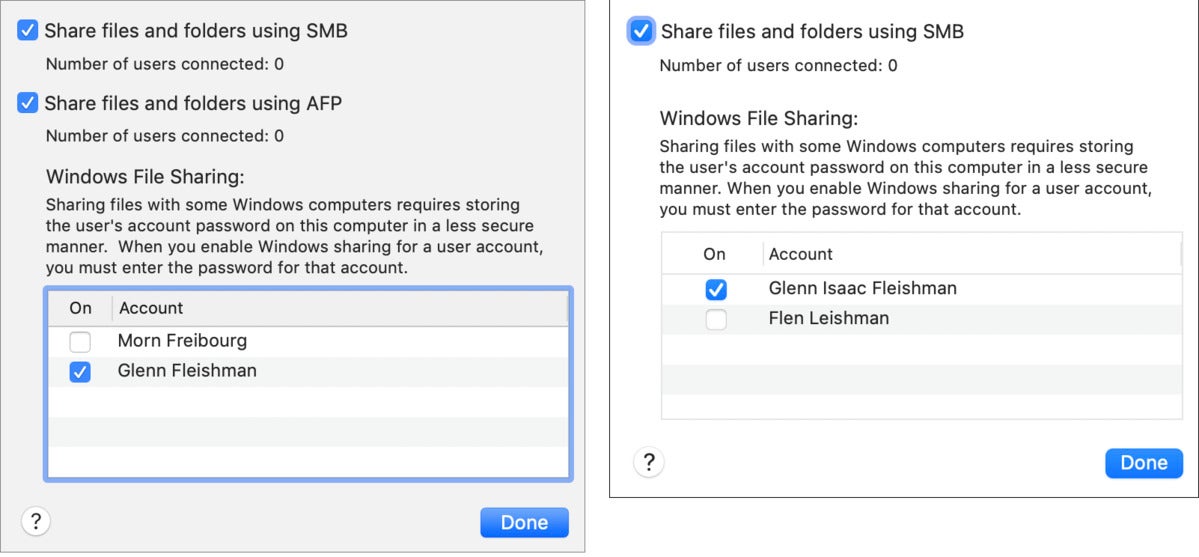 IDG
IDGВ системе Mojave по-прежнему работает AFP (слева), но опция AFP недоступна в Big Sur (справа).
Я предлагаю отключить совместное использование AFP на любом Mac с Catalina или более ранними версиями, на которых у вас больше нет подключенных дисков HFS + или которые вы не планируете монтировать в будущем:
- Открыть Обмен панель предпочтений.
- Щелкните значок Обмен файлами элемент слева.
- Щелкните значок Параметры кнопка.
- Если вы видите вариант AFP, снимите его. Установите флажок «Совместное использование файлов и папок с помощью SMB», если он не выбран.
- Нажмите Готово.
Однако единственная причина, по которой это обычно имеет значение, – это другие компьютеры Mac. Когда у вас есть сохраненный псевдоним на одном Mac, который указывает на другой, и который изначально был соединением через AFP. Псевдоним по-прежнему будет пытаться работать, если другой компьютер предоставляет общий доступ через AFP, даже если общий доступ к тому больше не используется. над AFP.
Решение?
- Удалите свой псевдоним.
- В Finder выберите Перейти> Сеть.
- Дважды щелкните компьютер, с которого хотите поделиться.
- При появлении запроса введите данные для входа на этот Mac. (Если он может храниться в вашей Связке ключей, и логин обрабатывается без уведомления.)
- Дважды щелкните том, на который нужно создать ссылку.
- Выберите громкость. См. Методы ниже.
- выберите Файл> Создать псевдоним или удерживайте Command и Option при перетаскивании, чтобы создать псевдоним.
Вы можете выбрать громкость на шаге 6 одним из нескольких способов:
- В разделе «Местоположения» на боковой панели щелкните удаленный компьютер Mac, а затем в появившемся окне Finder дважды щелкните том, для которого нужно создать псевдоним. Перейдите на один уровень вверх и перейдите к шагу 7.
- В Finder> Настройкиубедитесь, что на вкладке «Общие» вы выбрали «Подключенные серверы». После этого все подключенные диски появятся на рабочем столе, где вы сможете выбрать их на шаге 6 и перейти к шагу 7.
Эта статья о Mac 911 является ответом на вопрос, заданный читателем Macworld Габриэлем.
Спросите Mac 911
Мы составили список вопросов, которые нам задают чаще всего, с ответами и ссылками на столбцы: прочтите наш супер-часто задаваемый вопрос, чтобы узнать, охвачен ли ваш вопрос. Если нет, мы всегда ищем новые проблемы для решения! Отправьте свое письмо на адрес mac911@macworld.com, включая снимки экрана, если это необходимо, и укажите, хотите ли вы использовать свое полное имя. Не на все вопросы будут даны ответы, мы не отвечаем на электронные письма и не можем дать прямые советы по устранению неполадок.


